Risolvi i problemi, errori e problemi di OneNote in Windows 10

Microsoft OneNote è un eccellente software per la raccolta di informazioni e la collaborazione con più utenti. Il software è stato aggiornato e migliora nel tempo, ma nulla è perfetto alla fine della giornata e potrebbero esserci delle volte in cui dovrai risolvere gli errori e i problemi di OneDrive. Questo post ti guida attraverso alcuni dei problemi che potresti incontrare ad un certo punto.
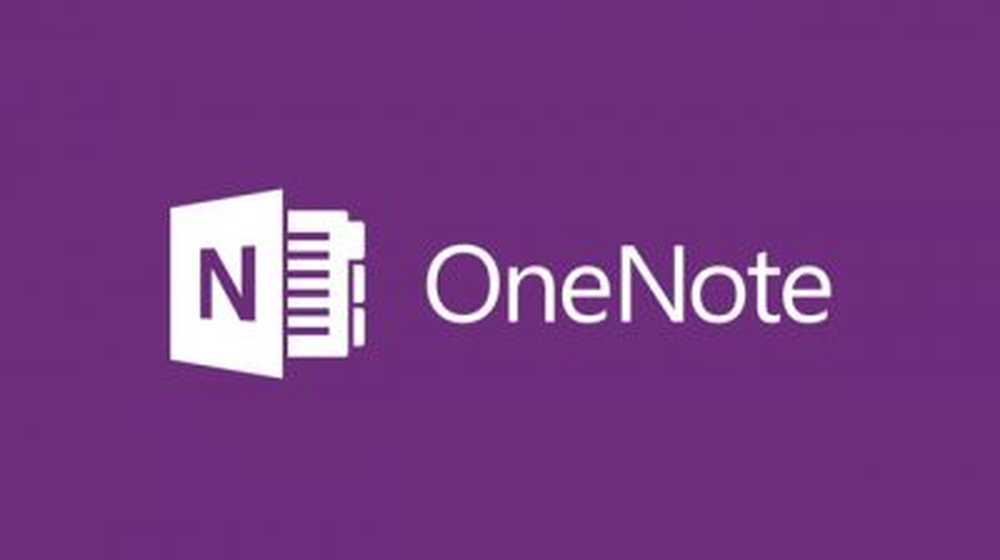
Problemi, errori e problemi di OneNote
Se Microsoft OneNote non funziona, questo post ti aiuterà a risolvere e correggere problemi, errori e problemi di OneNote in Windows 10 e suggerire anche soluzioni alternative.
Apri i taccuini creati nelle versioni precedenti di OneNote
Le versioni successive di OneNote supportano i documenti nel formato 2010-2016. Se un utente ha tentato di aprire un documento creato in OneNote 2003 o OneNote 2007, si aprirà direttamente. Tuttavia, i documenti potrebbero essere convertiti nel formato appropriato, quindi funzionano bene con le versioni successive di OneNote. Questo potrebbe essere fatto come segue:
- Apri il blocco appunti su OneNote 2016 o 2013 (anche se potrebbe non essere visualizzato correttamente).
- Seleziona il File scheda e fare clic su Informazioni.
- Quindi, sul nome del tuo notebook, clicca su impostazioni e poi via Proprietà.
- Nella finestra che si apre, scegli Converti in 2010-2016.
- Il file convertito potrebbe essere aperto anche su Windows Mobile.
OneNote non può aprire la mia pagina o sezione
Se vedi "C'è un problema con il contenuto in questa sezione,"Messaggio di errore, apri il notebook nella versione desktop di OneNote, che fornisce opzioni di ripristino del notebook.
Errori relativi a SharePoint con OneNote
La maggior parte degli errori riportati su OneNote sono con siti condivisi su SharePoint. Accedere al sistema come amministratore prima di procedere con i passaggi.
Sincronizzazione del problema con My SharePoint Notebook
OneNote supporta versioni di SharePoint più recenti di SharePoint 2010. Le versioni precedenti non saranno supportate e questa è una parte del costruito.
MANCIA: Questo post ti mostrerà come abilitare o disabilitare la sincronizzazione dei file da OneNote.
Disattiva il check-in / check-out nella raccolta documenti di SharePoint
- Aprire la raccolta documenti in SharePoint.
- Nella barra multifunzione per Strumenti libreria, selezionare Biblioteca, poi Impostazioni della libreria e poi Impostazioni di versione.
- Cambia il valore di Richiedi il check-out a No.
Disattiva versioni secondarie nella raccolta documenti di SharePoint
- Aprire la raccolta documenti in SharePoint.
- Nella barra multifunzione per Strumenti libreria, selezionare Biblioteca, poi Impostazioni della libreria e poi Impostazioni di versione.
- Cambia il valore di Documentare la cronologia delle versioni a No versioning.
Disattivare le proprietà richieste nella raccolta documenti di SharePoint
- Aprire la raccolta documenti in SharePoint.
- Nella barra multifunzione per Strumenti libreria, selezionare Biblioteca, poi Impostazioni della libreria.
- Trova il tavolo intitolato colonne sulla finestra e controllare se qualcuno degli elementi sotto il necessario colonna hanno un segno di spunta.
- Se dovessi trovare qualsiasi elemento contrassegnato come richiesto, imposta il suo valore su No.
Errori di quota OneNote
I problemi di archiviazione potrebbero anche essere un problema per chi lavora con OneNote. Alcuni dei problemi con limiti di quota superati potrebbero essere mitigati come segue, afferma Microsoft.
Per iniziare, capire se il notebook è memorizzato su OneDrive o SharePoint. La differenza potrebbe essere analizzata osservando l'URL. Gli URL di OneDrive avranno in loro una variante di OneDrive. Gli URL di SharePoint sono specifici dell'azienda.
- Se il tuo notebook è su OneDrive, controlla se puoi liberare spazio su OneDrive oppure puoi anche acquistare più spazio.
- Se è stato superato il limite per SharePoint, potrebbe essere necessario contattare l'amministratore di SharePoint per assistenza.
OneNote non funziona
Se la Software desktop OneNote non funziona, puoi prima cancellare la cache di OneNote e vedere se aiuta. Se non aiuta, ripara l'installazione di Microsoft Office tramite il Pannello di controllo. Ciò reinstallerà anche il software Microsoft OneNote.
Se la OneNote App di Windows Store non funziona sul tuo PC Windows 10, potresti aprire Impostazioni> App> App e funzionalità> OneNote> Opzioni avanzate e fare clic su Ripristina per ripristinare questa app di Windows Store. Oppure puoi disinstallare usando il nostro 10AppsManager per Windows 10. Una volta fatto, puoi installarlo di nuovo cercandolo in Windows Store.
Altri argomenti della guida di OneNote:- Invia a OneNote non funzionante o disabilitato in Internet Explorer
- OneNote ha bisogno di una password per sincronizzare questo notebook
- Errore 0x80246007 durante l'installazione dell'app OneNote.




